Het standaardwatermerk instellen in Windows Live Writer
Veel bloggers vinden het vervelend als ze constant watermerken aan elke afbeelding moeten toevoegen. Als u Windows Live Writer gebruikt, bevat dit een manier om een standaardwatermerk in te stellen. Hier is hoe.
Open Windows Live Writer en voeg de afbeelding toe die u van een watermerk wilt voorzien. Klik op Invoegen en blader door de afbeelding die u wilt toevoegen.

Klik na het toevoegen van de afbeelding op de knop Watermerk.
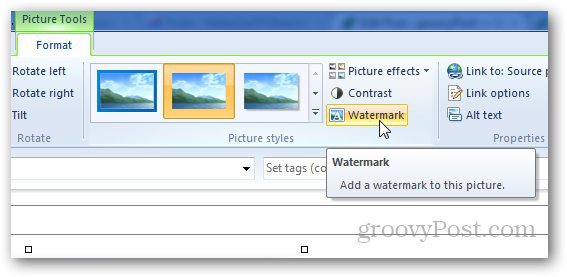
Voeg de watermerktekst die u wilt gebruiken toe aan de afbeelding, selecteer lettertype en positie en klik op OK.
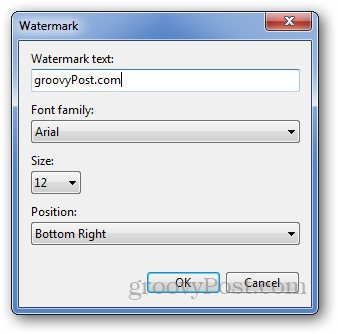
Nu ziet u op hetzelfde tabblad Invoegen de knop Standaard instellen onder het vak Instellingen. Klik erop om het gebruikte watermerk als standaard in te stellen.
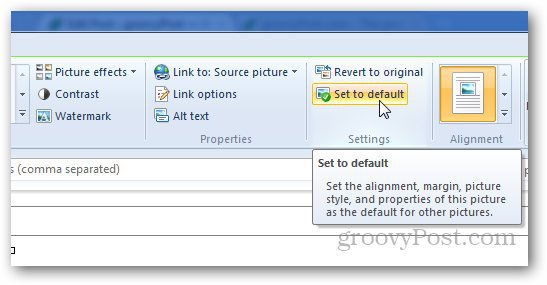
De volgende keer dat u een afbeelding voor die blog uploadt, is ditvoegt automatisch het standaardwatermerk toe. Als u met verschillende blogs werkt, kunt u op dezelfde manier watermerken instellen. U hoeft het watermerk niet elke keer toe te voegen wanneer u afbeeldingen toevoegt.
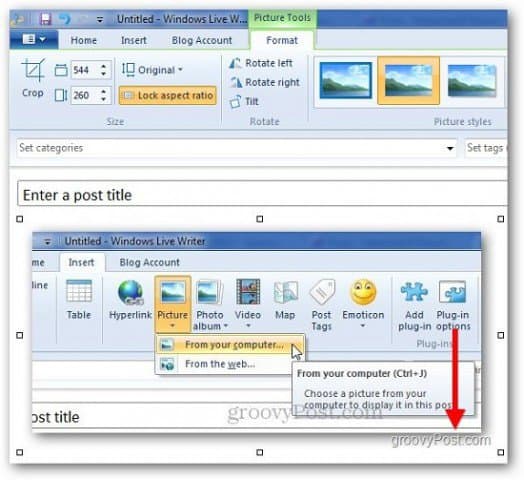










laat een reactie achter